احتمالاً این یک مشکل نرم افزاری است. شکسته شدن صفحه نمایش و آسیب دیدگی یا شکسته شدن دکمه های صدا یا پاور را میتوان به راحتی تشخیص داد زیرا میتوانیم به سرعت متوجه شویم که ایراد به وجود آمده سخت افزاری میباشد. اما وقتی Safari یا سایر برنامه ها در آیفون شما کار نمیکنند، معمولاً به معنای وجود مشکل نرم افزاری است. مشکل کار نکردن سافاری آیفون معمولا با بروزرسانی سیستم عامل دستگاه شما یا بازنشانی به تنظیمات کارخانه رفع میشود.
با این حال، اگر مشکل شما هنوز هم بعد از امتحان موارد مذکور برطرف نشده باشد، ممکن است دلایل دیگری داشته باشد که در اینجا به روش های رفع مشکل عدم کار کرد مرورگر آیفون شما می پردازیم.
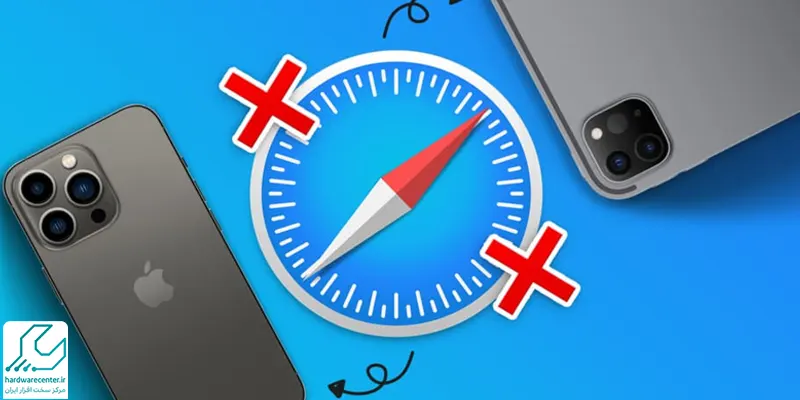
دلایل کار نکردن سافاری آیفون
دستگاه خود را راه اندازی مجدد یا خاموش و روشن کنید
ممکن است علیرغم سادگی این روش، دستگاه آیفون یا آیپد خود را راه اندازی مجدد کنید. این کار معمولاً باعث پاک شدن حافظه قابل استفاده دستگاه میشود که میتواند سرعت Safari را افزایش دهد. اگر Safari کرش کرده یا صفحه سفید خالی را نشان میدهد، راه اندازی مجدد آیفون یا آیپد شما ممکن است مشکل را حل کند. قبل از اقدام به هر کار دیگری، این کار را انجام دهید.
غیر فعال کردن Safari Suggestions
یکی دیگر از راه های رفع مشکل کار نکردن سافاری ایفون ، غیرفعال کردن گزینه Safari Suggestions میباشد. این روش یکی از ساده ترین و متداول ترین راه حل ها برای برطرف کردن مشکل عدم بارگذاری یا کرش شدن Safari در دستگاه های Apple است.
پیشنهاد سایت : جدیدترین ترفندهای آیفون 14
هرچند دلیل دقیق این موضوع نامشخص است، اما بسیاری از کاربران اعلام کرده اند که غیرفعال کردن این گزینه مشکل را حل میکند. برای غیرفعال کردن این گزینه ، به تنظیمات (Settings) بروید > Safari > Safari Suggestions و این گزینه را خاموش کنید. همچنین میتوانید گزینه Search Engine Suggestions را نیز در همینجا غیرفعال کنید، زیرا معمولا این کار نیز مشکل را حل میکند.
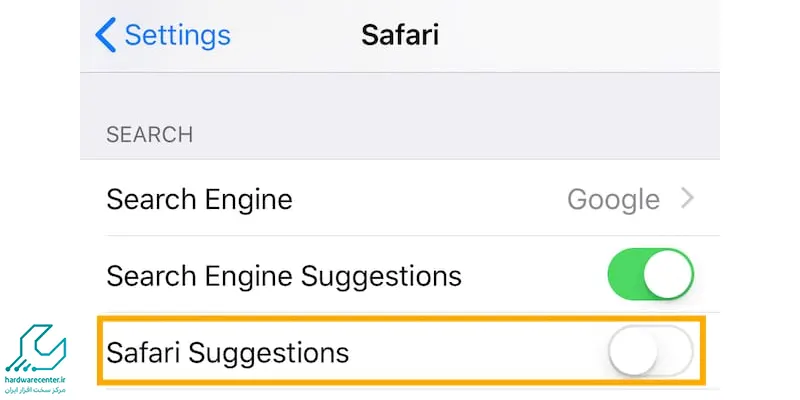
فعال کردن گزینه ی Cellular Data برای سافاری
اگر معمولاً به شبکه Wi-Fi متصل هستید، ممکن است استفاده از اینترنت همراه را برای Safari غیرفعال کرده اید تا از داده اینترنتی صرفه جویی کنید. اگر وایفای شما به درستی کار نمیکند، اتصال به Cellular Data ممکن است مشکل شما را حل کند. برای انجام این کار، به تنظیمات (Settings) بروید > Cellular > Safari و این گزینه را فعال کنید.
اگر غیرفعال بود، این احتمالاً علت مشکل شما بوده است. به عنوان یک راه دیگر، میتوانید وایفای را خاموش کنید اگر به آن متصل هستید و فقط با اینترنت همراه متصل شوید. اگر به این روش میتوانید اتصال داشته باشید، این به معنای وجود مشکل در شبکه وایفای شما است.
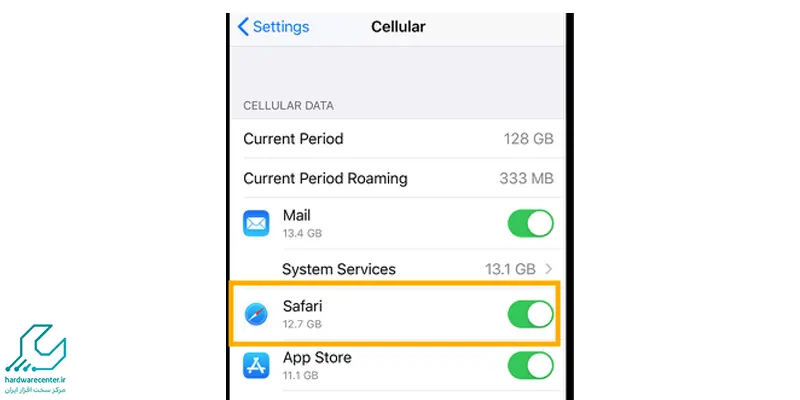
ویرایش تنظیمات زمان صفحه یا همان Screen Time
اگر تا کنون تنظیمات زمان صفحه (Screen Time) خود را تغییر داده و یا برخی از وبسایت ها را از طریق تنظیمات زمان صفحه مسدود کرده اید، سعی کنید این تنظیمات را غیرفعال کنید. برای مسدود کردن وبسایت ها، باید محدودیت های محتوا یا همان گزینه ی (Content Restrictions) را فعال کنید که ممکن است به طور ناخواسته وبسایت هایی را که هنوز میخواهید استفاده کنید مسدود کند.
اگر نمیتوانید لینکی را از ایمیل یا پیام متنی بارگذاری کنید، این نیز ممکن است نشانه وجود محدودیت های محتوا باشد. برای رفع این مشکل، به تنظیمات (Settings) بروید > Screen Time > Content & Privacy Restrictions و این گزینه را خاموش کنید. اگر فعال بود، احتمالاً این دلیل مشکل شما بوده است. اگر از قبل غیرفعال بوده باشد، از موارد نامبرده شده ی دیگر ، سعی بر رفع مشکل کار نکردن سافاری آیفون خود کنید.
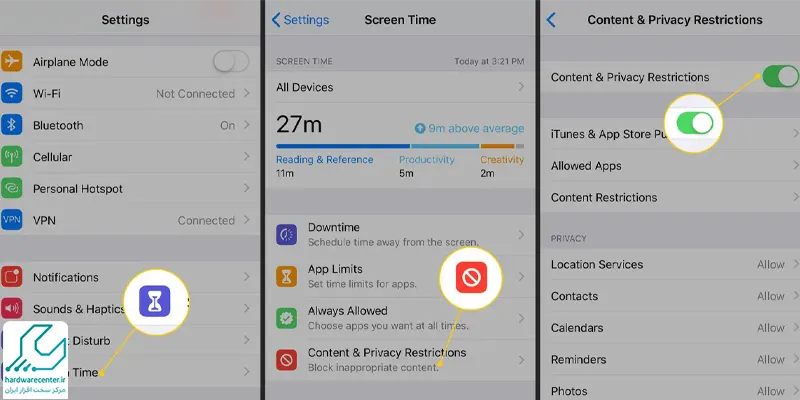
پاکسازی تمام داده ها و اطلاعات سافاری
اگر اغلب از Safari استفاده میکنید، ممکن است درون برنامه داده های زیادی ذخیره شده باشد که ممکن است منجر به عدم بارگذاری صحیح آن شود. این مخصوصاً در صورت استفاده از آیفون یا آیپد با ظرفیت حافظه پایین اتفاق می افتد. اگر هشدار پر شدن ظرفیت حافظه ی داخلی دریافت میکنید، این راهکار ممکن است مشکل شما را حل کند.
برای پاکسازی داده های Safari، به تنظیمات (Settings) بروید > Safari > Clear History and Website Data و این گزینه را انتخاب کنید. این عمل باعث حذف همه داده های اضافی در برنامه Safari میشود. برخی از کاربران اعلام کرده اند که این کار کمک میکند، اما اگرخطای پر شدن فضای حافظه را در آیفون خود دریافت کرده اید و نمیتوانید حافظه ی داخلی دستگاه را از بین ببرید، باید این راهکار را به طور مکرر انجام دهید.
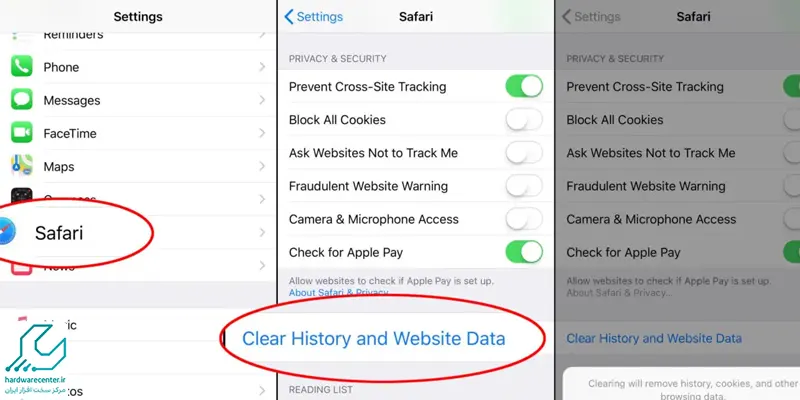
آیفون خود را به آخرین نسخه iOS بروزرسانی کنید
یکی دیگر از راه حل های رفع مشکل کار نکردن سافاری آیفون ، بروزرسانی iOS به نسخه جدید، این اقدام میتواند مشکلات مرتبط با Safari را حل کند. آخرین نسخه iOS را بر روی آیفون خود نصب کنید و مجددا جهت جستجو در سافاری به اینترنت متصل شوید.
تنظیمات شبکه یا Network را بازنشانی کنید
اگر قبلاً مشکلاتی با شبکه خود داشته اید، مانند عدم دریافت سرویس یا صفحاتی که خیلی کند و با سعرت بسیار پاینن بارگذاری میشوند، بازنشانی تنظیمات شبکه ممکن است به شما جهت رفع این مشکل کمک کند. برای بازنشانی تنظیمات شبکه در آیفون یا آیپد، به تنظیمات (Settings) بروید > General > Transfer or Reset iPhone (iPad) > Reset > Reset Network Settings. این عمل فقط تنظیمات شبکه شما را بازنشانی میکند و سایر داده های آیفون شما را پاک نخواهد کرد.
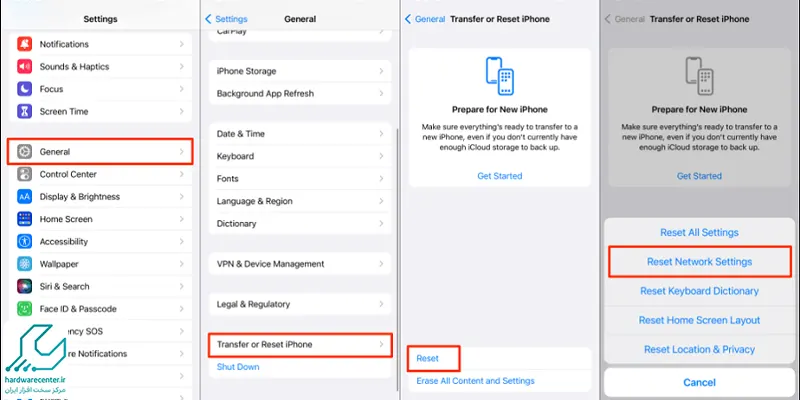
برای تعمیر آیفون خود میتوانید با کارشناسان ما در ارتباط باشید
آیفون خود را به تنظیمات کارخانه بازنشانی کنید
اگر تمام راهکارهای دیگر نتیجه ندهد، میتوانید تلاش کنید آیفون خود را به تنظیمات کارخانه بازنشانی کنید. این کار باعث پاک شدن تمام داده های آیفون شما میشود. با این حال، این نیز یک راه بسیار مؤثر برای حل انواع مشکلات نرم افزاری نیز میباشد. برای انجام این کار، به تنظیمات (Settings) بروید > General > Transfer or Reset iPhone (iPad) > Erase All Content and Settings و در انتها دستگاه خود را به تنظیمات اولیه بازنشانی کنید.
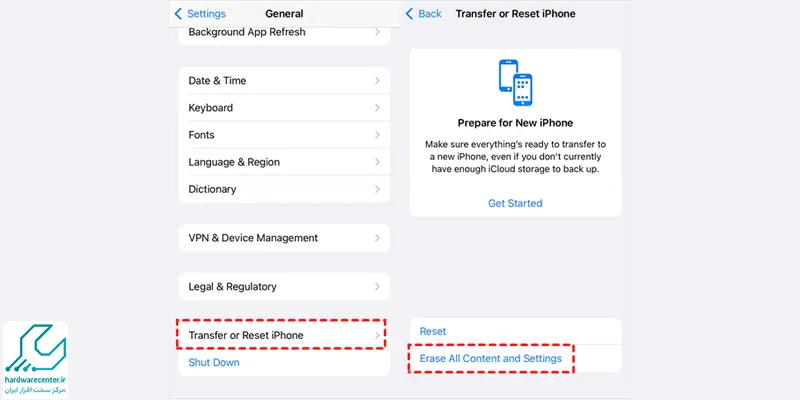
این مقاله مفید رو از دست نده : فیس تایم چیست و چگونه کار می کند ؟
فعال سازی JavaScript
JavaScript به طور پیشفرض در بیشتر دستگاه های iOS فعال است. با این حال، اگر مشکلاتی با Safari دارید، احتمالاً JavaScript غیرفعال شده است. گاهی اوقات، کاربران ممکن است JavaScript را خاموش کنند زیرا برخی از وبسایت ها آن را پشتیبانی نمیکنند. اگر JavaScript را خاموش کردهاید یا میخواهید بررسی کنید که آیا فعال است و آن را دوباره فعال کنید، به تنظیمات (Settings) بروید > Safari > Advanced و در نهایت گزینه ی JavaScript را فعال کنید.
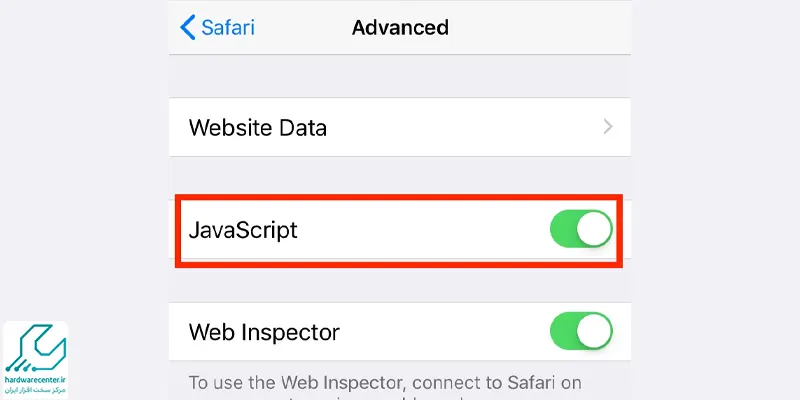
استفاده از مرورگر های دیگر
در صورتی که همه ی روش های نامبرده را مورد بررسی قرار دادید و ایراد ایجاد رفع برطرف نشده ، برای رفع مشکل کار نکردن سافاری آیفون خود از نرم افزار های مرورگر دیگر استفاده نمایید. در App Store مرورگرهای بسیار عالی دیگری نیز وجود دارند که میتوانند به نیازهای شما پاسخ دهند.
در صورتی که همه ی روش های نامبرده را مورد بررسی قرار دادید و ایراد ایجاد رفع برطرف نشده ، برای رفع مشکل کار نکردن سافاری آیفون خود از نرم افزار های مرورگر دیگر استفاده نمایید. در App Store مرورگرهای بسیار عالی دیگری نیز وجود دارند که میتوانند به نیازهای شما پاسخ دهند.
در انتها اگر هنوز مشکل Safari در iPhone خود حل نشده است، ممکن است نیاز به یافتن کمک بیشتری از پشتیبانی اپل داشته باشید. همچنین، جهت بررسی تخصصی تر کافیست همراه با دستگاه به نمایندگی های تعمیرات مجاز بصورت حضوری مراجعه نمایید و یا در نهایت از پشتیبانی نمایندگی مجاز اپل مشاوره و راهنمایی مورد نظر خود را دریافت کنید.


